

Escrito por Adela D. Louie, Última actualización: 30 de mayo de 2022
Cuando quería incorporar muchas cosas en su lista de reproducción de iTunes, eso podría resultar en una organización desordenada de archivos. Es por eso que usted puede estar buscando maneras Cómo eliminar la biblioteca de iTunes en la PC. Este es un buen comienzo y también una indicación de que desea comenzar de nuevo y tener una mejor organización de todos los archivos en su biblioteca de iTunes. En caso de que te hayas quedado con esta opción, mejor tener una copia de seguridad para tu iPhone de todos los archivos almacenados en su biblioteca de iTunes para que no tome una decisión tan precipitada más adelante.
En este artículo, hablaremos sobre algunos de los métodos que podemos probar para poder descubrir cómo eliminar la biblioteca de iTunes en la PC. También compartiremos con usted una herramienta que puede usar para poder hacer las cosas mucho más fáciles de lo que son. Entonces, si cree que ha atascado su biblioteca de iTunes y desea limpiarla y convertirla en algo refrescante para usar como herramienta de relajación, lea esta publicación hasta el final.
Parte #1: ¿Qué pasará con las canciones que eliminé de iTunes?Parte #2: ¿Cómo se puede eliminar la biblioteca de iTunes en la PC?Parte #3: Para resumirlo todo
cuando elegiste eliminar las canciones en tu iTunes biblioteca, es posible que se pregunte dónde están estas canciones y cómo eliminar la biblioteca de iTunes en la PC. Tampoco puede estar seguro de si estos archivos se eliminan o simplemente se almacenan en algún lugar dentro de su dispositivo o biblioteca de iTunes.
Si ha eliminado algo en su biblioteca de iTunes, le mostrará una notificación o un mensaje desactualizado en caso de que desee eliminar o arrastrar todas las canciones a la "Papelera” carpeta. Además, recuerda que incluso en carpetas externas, el resultado será el mismo. Habrá un error que verá una vez que busque una canción o haya intentado reproducir una canción específica.
En el resumen, una vez que vaya a la carpeta de iTunes, y presione el botón "Papelera” , la biblioteca se vaciará. Y en caso de que haya seleccionado una lista en particular y luego la haya movido a la papelera, el archivo permanecerá en su biblioteca de iTunes.
Para la segunda parte de esta publicación, ahora hablaremos sobre los métodos de Cómo eliminar la biblioteca de iTunes en la PC. Compartiremos con usted algunas herramientas y también una forma en que puede usar sus computadoras personales. ¡Dejanos empezar!
Estos son los pasos para eliminar iTunes biblioteca en la PC usando su computadora con Windows, solo hay tres sencillos pasos que debe seguir.
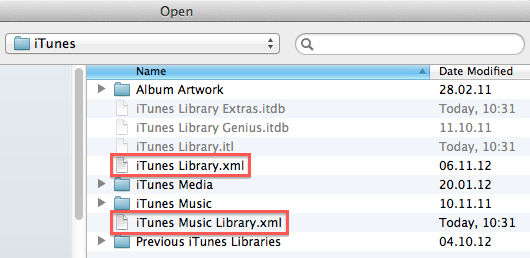
También puede tener la opción de eliminar una canción en su iTunes en caso de que no desee eliminarlas todas a la vez. Estos son los pasos sobre cómo ejecutar este método.
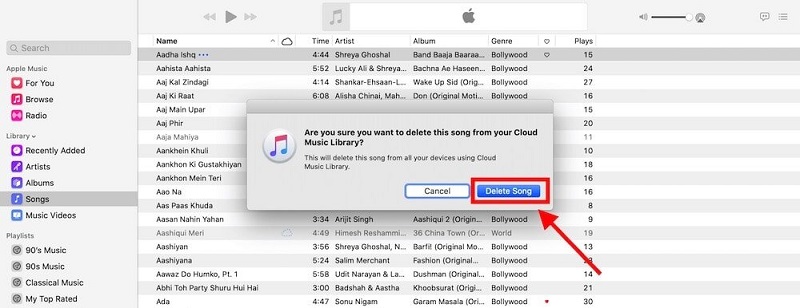
Su carpeta de iTunes puede ser realmente un desastre si desea integrar sus gustos en ella la mayor parte del tiempo. Debido a las muchas ideas que tiene, tiende a recopilar y recopilar elementos que ya no le gustarán en un momento específico, como resultado, ha acumulado una gran cantidad de archivos que ya no necesita. En esta parte del artículo, compartiremos con usted el método más fácil que puede probar mediante el uso de una herramienta, Limpiador de iPhone FoneDog. Entonces, ¿cuáles son las cosas que este Limpiador de iPhone puede hacer por nosotros? Veamos algunas de sus características.
Descargar gratis Descargar gratis
Este iPhone Cleaner es la mejor opción entre los métodos para eliminar la biblioteca de iTunes en la PC, ya que es compatible con todos los dispositivos iPhone, y también puede acceder a él usando su computadora Mac y Windows.
Estos son los pasos que debes iniciar:
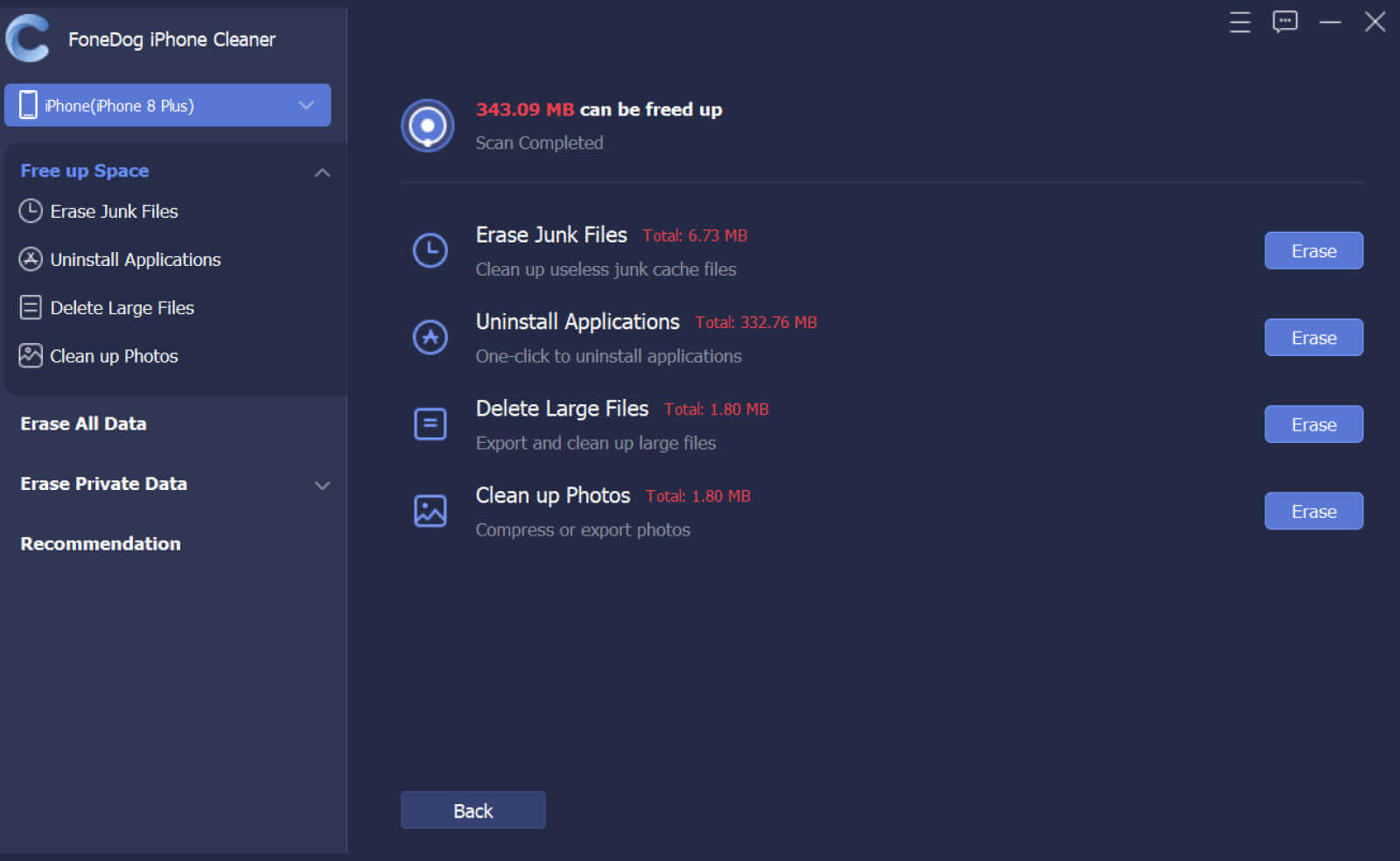
Luego, echemos un vistazo más a fondo a los pasos para eliminar la biblioteca de iTunes en una PC.

La gente también LeerCómo eliminar canciones del iPod sin iTunesCómo hacer una copia de seguridad de la biblioteca de iTunes: una guía definitiva
Debido a la emoción, tendemos a elegir muchas cosas y hacerlas cotejar sin pensarlo dos veces. Luego, en un cierto período de tiempo, notaremos cuánto espacio han consumido todos los archivos o que queremos comenzar de nuevo para poder tener nuestra lista de reproducción mucho más organizada, por eso buscamos formas. Cómo eliminar la biblioteca de iTunes en la PC. Bueno, en los casos en que realmente te hayas equivocado con la organización de tus archivos, este paso es imprescindible.
Hemos enumerado algunos de los métodos sobre cómo eliminar la biblioteca de iTunes en la PC en caso de que desee hacer una revisión de su biblioteca. Los procesos son bastante sencillos por lo que no tienes que preocuparte por nada. También es bueno que hayamos tenido la oportunidad de presentarle FoneDog iPhone Cleaner, su mejor opción entre todos los métodos discutidos anteriormente.
Comentario
Comentario
iPhone Cleaner
Libere almacenamiento fácilmente y acelere su iPhone
descarga gratuita descarga gratuitaHistorias de personas
/
InteresanteOPACO
/
SIMPLEDificil
Gracias. Aquí tienes tu elección:
Excellent
Comentarios: 4.7 / 5 (Basado en: 61 El número de comentarios)